- iPhone内の写真やビデオは「写真ライブラリ」に保存され、さまざまなアプリで「共有」できる仕組みになっています。
- しかし、iPhoneのアプリ内のデータは、基本的にアプリごとに「隔離」された保存領域(Data Container)に保存されます。
ダウンロードしたデータも同様です。 - ただし、PDFや文書ファイルなどあとから閲覧するファイルなどは、「File Provider API」で「連携」させて、「ファイル」アプリの「ダウンロードフォルダ」に保存しています。
![[iPhone]ダウンロードしたファイルはどこにある?(iOSのファイル管理)](https://chiilabo.com/wp-content/uploads/2024/02/ai-robot-3.png)
「ファイル」アプリと「写真ライブラリ」は異なる仕組みでデータを管理しています。
![[iPhone]ダウンロードしたファイルはどこにある?(iOSのファイル管理)](https://chiilabo.com/wp-content/uploads/2020/09/instructor-m.png)
YouTube動画でも話しています。
1. ダウンロードしたファイルはどこにある?
iPhoneのダウンロードについて質問です。
ダウンロードしたものは「写真」アプリか「ファイル」アプリのどちらかにあると考えてよろしいでしょうか?
逆に言えば、そこになければ間違えたダウンロードはしていない、と考えてよいですか?
iPhoneで「明示的」にダウンロードの操作したファイルについて言えば、基本的に「写真」アプリか「ファイル」アプリのどちらかで確認できます。
LINEで送られてきた動画を「ダウンロード」した場合は、写真ライブラリに保存され、Safariなどのブラウザで動画ファイルを「ダウンロード」した場合は、「ファイル」アプリに保存されます。
2. ファイルのないダウンロード処理

まず、意識してほしい大事な区別があります。
それは、ダウンロードには「操作」と「処理」の違いがあることです。
例えば、ショップページや動画サイトを閲覧していると画像や動画が表示されます。
これは、「処理としてのダウンロード」です。

しかし、これらの画像や動画のファイルは、「名前を付けて保存」など明示的なダウンロード操作をしなければ、端末内で見つけられません。

厳密には、キャッシュデータとして保存されていることもありますが、後で閲覧する用途ではありません。
- ダウンロードの操作
ユーザーが意識的に行う操作
(タップ、保存ボタンを押すなど) - ダウンロードの処理
システムやアプリが内部で行う技術的な処理
2-1. どこから?どこに?(iOSのApp Sandbox)
iPhoneでのダウンロードを理解するには、どのアプリからの操作で、どこが保存先なのか、というのを意識することが大切です。
というのも、アプリのデータ保存の基本的な考え方は、「隔離」だからです。

iOSでは「App Sandbox」と呼ばれる仕組みを採用しており、各アプリは独自の保存領域(Data Container)を持っています。
さらに、必要に応じてほかのアプリに受け渡したり、システム領域で共有したりしています。
つまり、iPhoneでは、ダウンロードしたファイルの保存場所には、主に3つのパターンがあるわけです。
- アプリ独自の保存領域
- 「ファイル」アプリ
- 写真ライブラリ
3. アプリの「ユーザーデータ」
まず、iPhoneでは、データはアプリごとに「隔離」して保存するのが基本です。
それぞれのアプリがダウンロードしたデータも同様です。
これらのアプリ独自のデータ量は、iPhoneの設定からを確認できます。
![[iPhone] LINEアプリを「穏当」に再インストールするには?(アプリを取り除く)](https://chiilabo.com/wp-content/uploads/2024/10/image-17-42-1024x576.jpg)
例えば、Apple Musicでダウンロードした音楽は、「Music」アプリの中で管理されます。
これは、オフラインでも音楽を楽しめるようにするための機能です。
しかし、これらの音楽ファイルは iPhone 内に保存されているとしても、「ファイル」アプリからはアクセスできません。
ダウンロードした音楽ファイルはMusicアプリの専用コンテナ内に保存され、DRM(デジタル著作権管理)で保護されているからです。
あるいは、LINEに届いたメッセージやKindleアプリでダウンロードした電子書籍データなどは、別のアプリから見ることはできません。
パソコンやAndroidスマートフォンとは違い、ファイルシステム全体をアクセスできないように制限されているのです。

つまり、写真やビデオの方が、どちらかというと「例外的」な扱いなのです。
また、多くのデータファイルは「空気」のように意識しにくい設計になっています。
例えば、ゲームアプリのダウンロードデータは、写真やファイルでは確認できません。

アプリ内の処理によって、無意識にダウンロードされているファイルは多いです。
3-1. アプリ内データはアプリとセット
アプリ内のデータは、アプリをアンインストールすると一緒に削除されます。
データがクラウドサービス上に記録されている、そのサービスにログインすることで復元されます。
しかし、端末内にしか記録されていないデータは、基本的にアプリを再インストールするとクリアされます。
Instagramの投稿やAmazonの購入履歴などは、クラウドサービス上に記録されているデータです。
ただし、Instagramで投稿作業中のデータなどは、端末内のデータです。
ユーザーデータを削除したくない場合は、「アプリを取り除く(Offload App)」こともできます。
これは、アプリデータを削除するもののユーザーデータは iPhone内に残せる機能です。
また、「iCloudバックアップ」では、iPhone内のアプリごとにバックアップを選択できます。
バックアップを有効したアプリのユーザーデータは、iCloud内に丸ごと保存されます。
iPhoneの初期設定のときだけ、復元できます。
大事なことは、アプリのユーザーデータはそのままでは閲覧できないこと。
アプリを再インストールする必要があるのです。

つまり、アプリ独自のダウンロードデータは、そのアプリでしか管理できない仕組みになっているんだね。
3-2. 「明示的にダウンロード」
一方、「明示的にダウンロード」というのは、ユーザーが自分のiPhone内に残しておくために「ダウンロード」ボタンを押すなどの操作したもののことです。
この中には、アプリの外に保存する場合があります。
例えば、LINEアプリでダウンロードした写真は「写真ライブラリ」に保存されます。


私たちは主に標準の「写真」アプリを通じて、この「写真ライブラリ」内のデータにアクセスしますが、ほかにも写真閲覧アプリはたくさんあります(「Googleフォト」アプリや「LINEカメラ」アプリなど)。
あるいは、ブラウザでPDFや文書ファイル、ZIPファイルなどをダウンロードした場合は、「ファイル」アプリに保存されています。
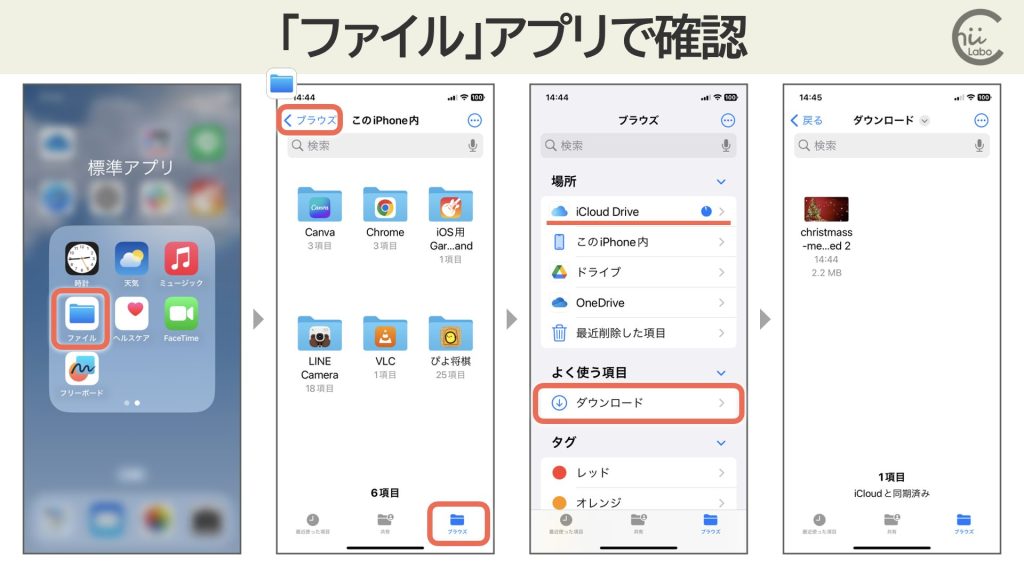
ただし、iPhoneの「ファイル」アプリは、Windows PCでいうところの「エクスプローラー」に似た役割を果たしていますが、実は制限された範囲内しか見えません。

このように、iPhoneではファイルの種類によって、システムが定められたルールに従って管理されます。
ユーザーが複雑なファイル管理を意識せずとも、目的に応じた整理が自動的に行われるのです。
パソコンのように「ダウンロード」フォルダに全てのファイルが保存され、自分で整理する仕組みとは異なりますね。
4. 写真ライブラリと写真アプリ・ファイルアプリの違い

iPhoneでは、「ファイル」アプリと「写真ライブラリ」は、それぞれ異なるレベルでデータを管理しています。
この違いを理解すると、ダウンロードしたファイルの保存場所がより明確になります。
写真は画像ファイルで、ビデオは動画ファイルです。
しかし、これらは「ファイル」アプリで管理されているわけではありません。
「写真ライブラリ」は、システムレベルの「ユーザーデータ」として管理されています。
写真やビデオを一元的に管理するための特別な領域が用意されているわけです。
「写真ライブラリ」は、「写真」アプリ内とイコールではありません。
というのも、写真やビデオは、「写真」アプリで閲覧するだけのものではないからです。
「カメラ」アプリで撮影して追加したり、「メール」や「LINE」アプリから送信したりします。
5. 「ファイル」アプリのダウンロードフォルダ
一方、「ファイル」アプリのダウンロードフォルダは、アプリのData Container内にあります。
ここは、Safariなどのブラウザからダウンロードしたファイルは、アプリ間でのファイル共有の仕組みを通して受け渡されます。
ファイルへのアクセスは、システムによって認証された安全な通信チャネルを使います。
標準の「ファイル」アプリは、「File Provider Extension API」を通じて他のアプリとファイルを共有できます。
また、各アプリは NSFileProviderManager を使用してファイルの提供と管理を実装します。
5-1. ブラウザのダウンロードとファイルの流れ

ここで大切なことは、ブラウザアプリから直接ダウンロードフォルダに保存しているわけではなく、いったん「ファイル」アプリに共有し、「ファイル」アプリによって保存している、ということです。
ややこしいのは写真やビデオなら、必ず「写真ライブラリ」に保存されるとは限らないことです。
例えば、Safariで動画ファイルをダウンロードする場合は、「ファイル」アプリで保存することになります。
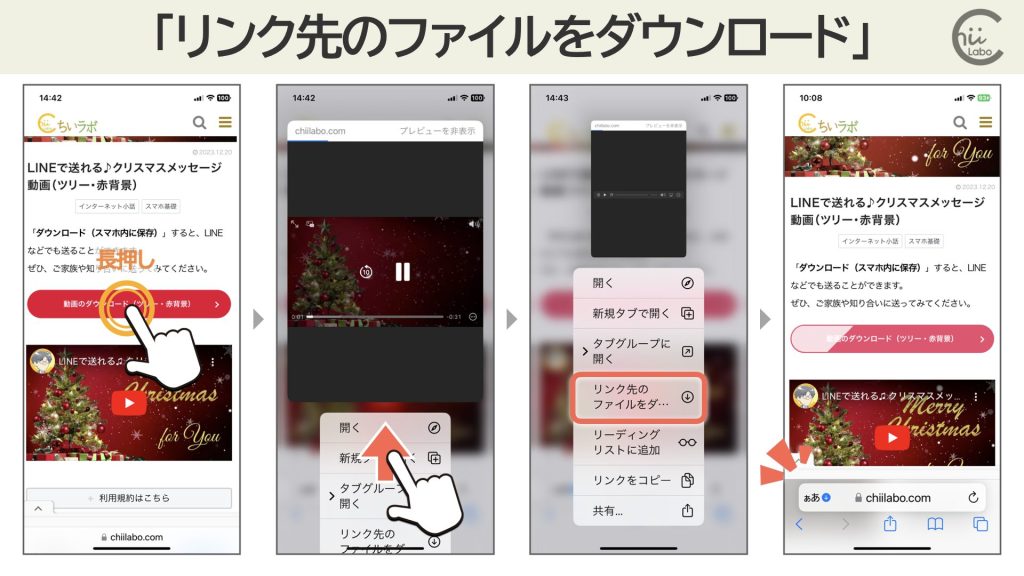
- まずブラウザ内の一時保存領域にファイルを保存する
- 「ファイル」アプリと連携する(File Provider API経由)
- 「ファイル」アプリが実際のダウンロードフォルダに保存する

このような仕組みなのは、ブラウザ内の一時保存領域はあとで閲覧するのに適していないからで、ファイル管理を一元化するためです。
5-2. 「動画ファイル」から「ビデオ」へ
しかし、この方法ではダウンロードした動画ファイルをLINEなどで送ることはできません。
「写真ライブラリ」にないからです。

ほかのアプリからも利用できるようにするためには、さらに「写真ライブラリ」にコピーする必要があります。
- 「ファイル」アプリの動画ファイルを「共有」する
- 「ビデオとして保存」から「写真ライブラリ」に保存する


ふだんはファイル管理を意識しないでよい分、こういう操作になるとかえってややこしいね。
6. 【まとめ】隔離・共有・連携
iOSのファイル管理の基本的な考え方は、「隔離」「共有」「連携」の3つの原則で整理できます。
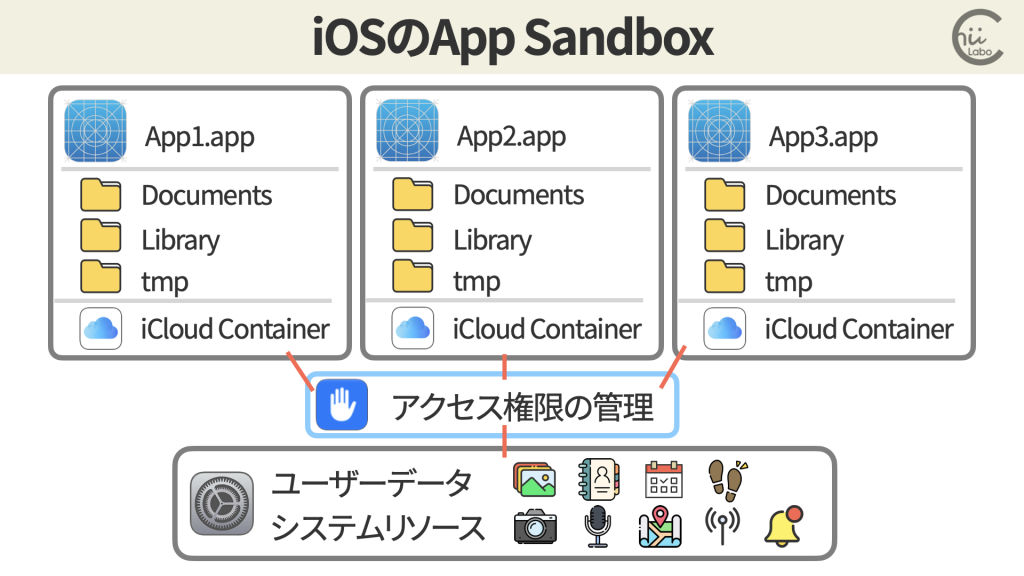
まず基本となるのは「隔離」です。
各アプリは独自の保存領域(Data Container)を持ち、他のアプリからアクセスできないように分離されています。
これにより、セキュリティとプライバシーが確保されます。
ただし、「写真ライブラリ」のように、複数のアプリで共通して使用する必要があるデータは「共有」の仕組みが用意されています。
これは例外的な扱いですが、ユーザーの利便性を考慮した重要な機能です。
そして、アプリ間でファイルをやり取りする必要がある場合は、File Provider APIなどを通じた「連携」の仕組みが用意されています。
必要な場合に制御された方法でファイルを共有できるようにしているのです。

このように、iOSはセキュリティを基本としながら、必要に応じて柔軟なデータ共有を実現する設計となっているのです。
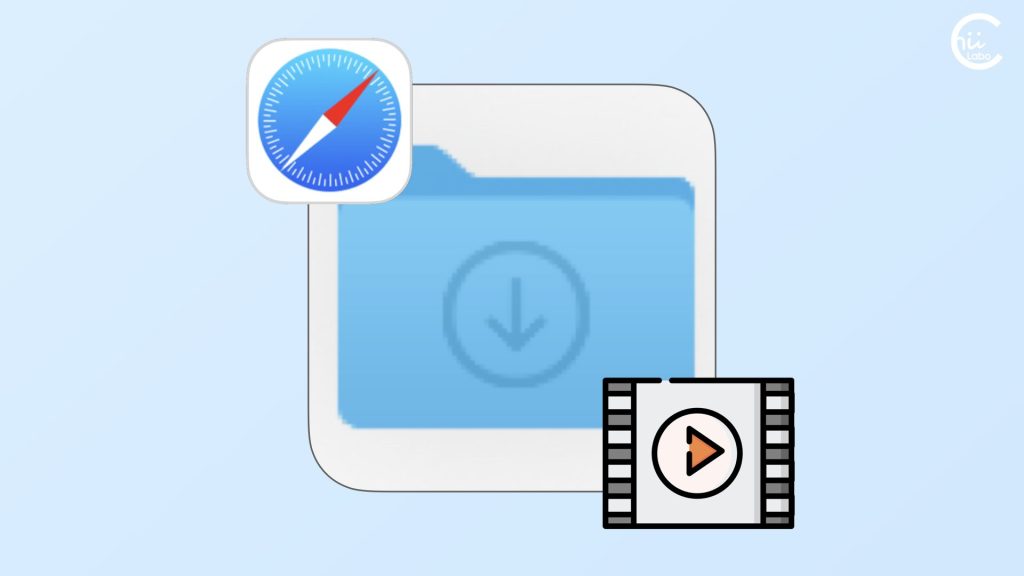

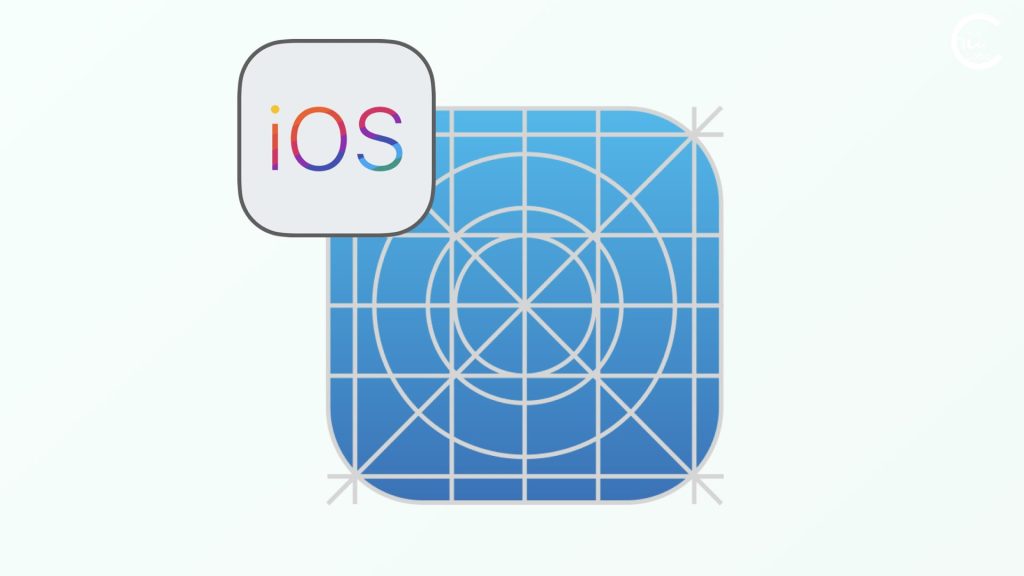


![[iPhone]ダウンロードしたファイルはどこにある?(iOSのファイル管理)](https://chiilabo.com/wp-content/uploads/2025/01/image-7-4-1024x576.jpg)
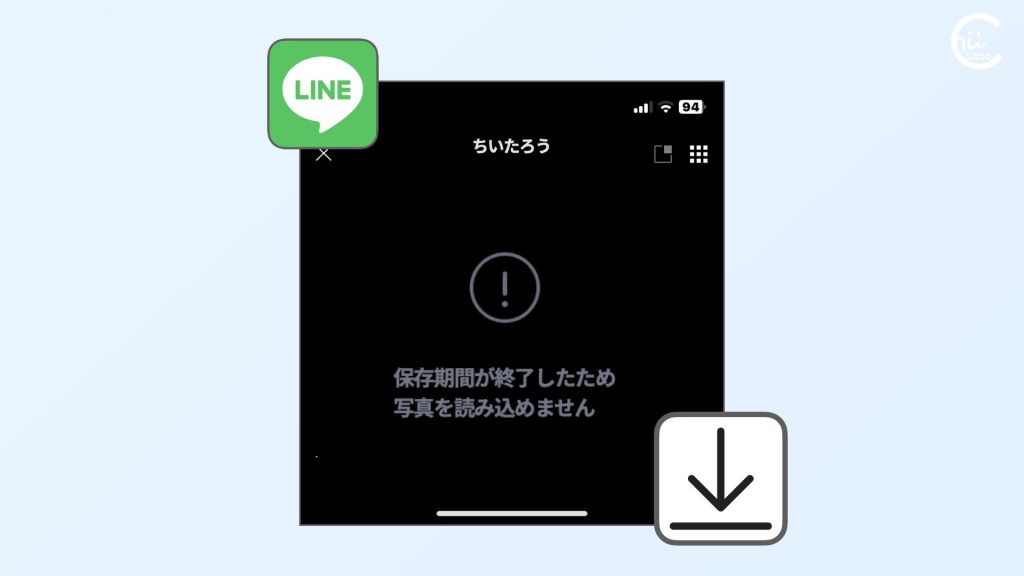
![[Windows] バックアップを有効にすると容量不足になるパターン](https://chiilabo.com/wp-content/uploads/2025/01/image-7-6-1024x576.jpg)